Εάν είστε παίκτης υπολογιστή, πρέπει να έχετε δημιουργήσει μια συλλογή παιχνιδιών από το Steam Store. Έτσι, εάν το Steam Store δεν φορτώνει, δεν μπορείτε ούτε να κάνετε κράτηση εκ των προτέρων για ένα νέο παιχνίδι ούτε καν να λάβετε πληροφορίες για τα παλιά σας. Αυτό μπορεί να συμβεί λόγω ενός μεμονωμένου σφάλματος ή ακόμη και ενός λανθασμένου αρχείου διαμόρφωσης. Εάν αντιμετωπίζετε αυτό το πρόβλημα, η απλή έκπλυση του αρχείου διαμόρφωσης μπορεί να σας βοηθήσει να επιλύσετε το πρόβλημα.
Λύσεις –
1. Εάν το Steam Store δεν φορτώνει για πρώτη φορά, απλώς κλείστε το Steam μία φορά και επανεκκινήστε το.
2. Η απενεργοποίηση του προγράμματος προστασίας από ιούς τρίτου μέρους μπορεί να σας βοηθήσει να επιλύσετε το πρόβλημα.
Πίνακας περιεχομένων
Επιδιόρθωση 1 – Επανεκκινήστε πλήρως το Steam
Η πλήρης επανεκκίνηση του Steam θα πρέπει να λειτουργεί μια χαρά.
1. Εκκινήστε το Steam στο σύστημά σας, εάν δεν έχει ανοίξει ακόμα.
2. Στη συνέχεια, κλείστε την εφαρμογή.
Αυτό δεν θα κλείσει το Steam, απλώς θα το ελαχιστοποιήσει στο δίσκο συστήματος. Επομένως, πρέπει να βγείτε χειροκίνητα.
3. Έτσι, πατήστε στο εικονίδιο βέλους προς τα πάνω (˄) στη γραμμή εργασιών και κάντε δεξί κλικ στο "Ατμόςεικονίδιο " και πατήστε "Εξοδος“.

Μερικές φορές ορισμένες διεργασίες Steam μπορούν να συνεχίσουν να εκτελούνται στο παρασκήνιο.
5. Λοιπόν, κάντε δεξί κλικ στο κλειδί Windows.
6. Στη συνέχεια, πατήστε στο "Διαχειριστής εργασιών” για πρόσβαση σε αυτό.

7. Όταν ανοίξει η Διαχείριση εργασιών, αναζητήστε οποιαδήποτε διαδικασία Steam εκτελείται στο παρασκήνιο.
8. Απλώς, κάντε δεξί κλικ στη διαδικασία Steam και πατήστε στο "Τέλος εργασίας“.
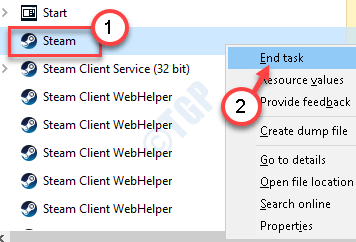
Με αυτόν τον τρόπο, σκοτώστε όλες τις διεργασίες Steam μία προς μία.
Κλείστε τη Διαχείριση εργασιών. Αφού τα κάνετε όλα αυτά, επανεκκινήστε το Steam και ελέγξτε εάν το Steam Store φορτώνει ή όχι.
Διόρθωση 2 – Ξεπλύνετε τη διαμόρφωση
Η έκπλυση της διαμόρφωσης Steam μπορεί να σας βοηθήσει να επιλύσετε το πρόβλημα.
1. στο πληκτρολόγιό σας, πατήστε το κλειδί Windows + R πληκτρολογήστε ταυτόχρονα από το πληκτρολόγιο.
2. Επικόλληση αυτή τη γραμμή στο Run και πατήστε στο "Εντάξει“.
steam://flushconfig
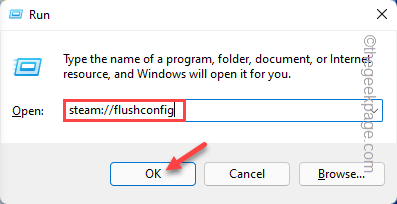
Θα λάβετε μια προτροπή.
3. Στη συνέχεια, πατήστε στο "Εντάξει” για να επιβεβαιώσετε την ενέργειά σας.
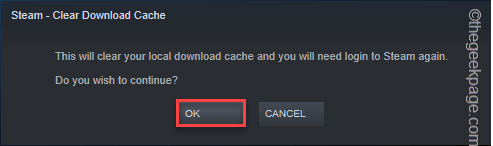
Αυτό θα ξεπλύνει την τρέχουσα διαμόρφωση Steam.
Απλώς, επανεκκινήστε το Steam και δοκιμάστε εάν το Store φορτώνεται ή όχι.
Διόρθωση 3 – Εκτελέστε το Steam ως διαχειριστής
Η εκκίνηση του Steam ως διαχειριστής μπορεί να λύσει αυτό το ζήτημα.
1. Βεβαιωθείτε ότι έχετε συνδεθεί με λογαριασμό διαχειριστή.
2. Στη συνέχεια, πληκτρολογήστε "Ατμός" στη γραμμή αναζήτησης.
2. Μετά από αυτό, κάντε δεξί κλικ στο "Ατμός"εφαρμογή και πατήστε "Εκτελέστε ως διαχειριστής” για να ανοίξετε το Steam ως διαχειριστής.
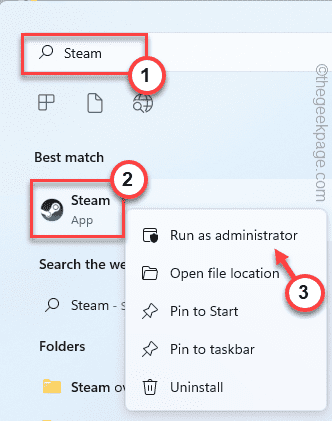
Όταν το Steam ανοίγει με δικαιώματα διαχειριστή, ελέγξτε εάν το Store φορτώνει ή όχι.
Διόρθωση 4 – Αναγκαστική ενημέρωση Steam
Εάν υπάρχουν ορισμένα κατεστραμμένα αρχεία Steam που προκαλούν αυτό το πρόβλημα, δοκιμάστε να αναγκάσετε να ενημερώσετε το Steam.
Βήμα 1
1. Αρχικά, κλείστε εντελώς την εφαρμογή Steam.
2. Στη συνέχεια, πατήστε το Ctrl+Shift+Esc πλήκτρα μαζί για να ανοίξετε τη Διαχείριση εργασιών.
3. Όταν ανοίξει η Διαχείριση Εργασιών, επιλέξτε "Πελάτης Steam" και πατήστε "Τέλος εργασίας” για να σκοτώσει αυτή τη διαδικασία.
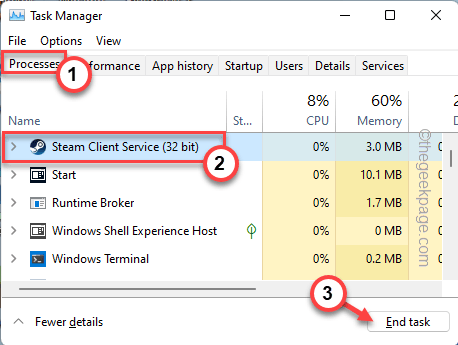
Κάντε κύλιση προς τα κάτω στην οθόνη Task Manager και τερματίστε όλες τις διαδικασίες που σχετίζονται με το Steam.
Αφού το κάνετε αυτό, κλείστε τη Διαχείριση εργασιών.
Βήμα 2
1. Αρχικά, πατήστε το Πλήκτρο Windows+R κλειδιά μαζί.
2. Τότε, αντιγραφή επικόλληση αυτή τη γραμμή και πατήστε στο "Εντάξει“.
C:\Program Files (x86)\Steam
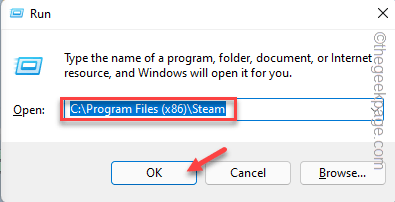
3. Όταν ανοίξει ο φάκελος Steam, επιλέξτε τα πάντα ΕΚΤΟΣ αυτά τα αρχεία και φακέλους και πατήστε στο "Διαγράφωεικονίδιο ".
steamapps. steam.exe. αρχεία ssfn. δεδομένα χρήστη
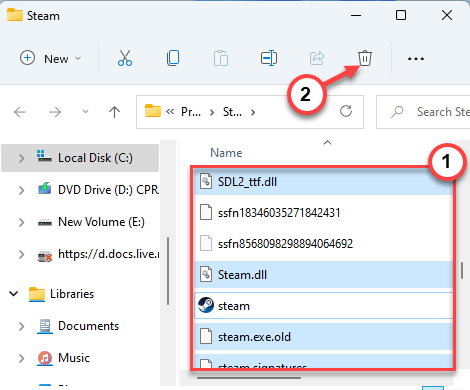
Μόλις το κάνετε αυτό, κλείστε την Εξερεύνηση αρχείων.
4. Στη συνέχεια, εκκινήστε το Steam.
Θα αναλύσει ποια αρχεία/φακέλους λείπουν και θα κατεβάσει-εγκαταστήσει τα αρχεία.
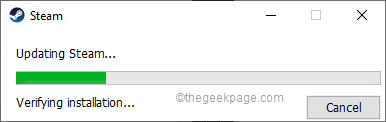
Απλά περίμενε λίγο. Όταν εμφανιστεί το Steam, συνδεθείτε χρησιμοποιώντας τα διαπιστευτήριά σας. Ελέγξτε εάν το Store λειτουργεί ή όχι.
Διόρθωση 5 – Διατηρήστε τις ρυθμίσεις συμβατότητας
Εάν εκκινείτε το Steam σε λειτουργία συμβατότητας, πρέπει να το απενεργοποιήσετε.
1. Αρχικά, πατήστε το Πλήκτρο Windows+R κλειδιά μαζί.
2. Τότε, αντιγραφή επικόλληση αυτή τη γραμμή και κάντε κλικ στο "Εντάξει“.
C:\Program Files (x86)\Steam
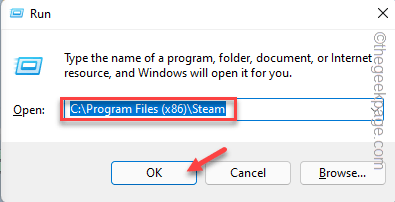
3. Όταν ανοίξει ο φάκελος Steam, κάντε δεξί κλικ στο "ατμός"εφαρμογή και πατήστε "Ιδιότητες“.
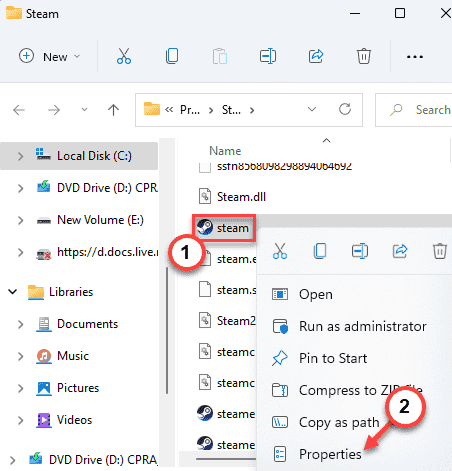
4. Τώρα, μεταβείτε στο "Συμβατότητα" Ενότητα.
5. Τότε, καταργήστε την επιλογή όλα τα κουτιά στο «Λειτουργία συμβατότητας‘, ‘Ρυθμίσεις‘.
6. Τέλος, πατήστε στο "Αλλαγή ρυθμίσεων για όλους τους χρήστες“.
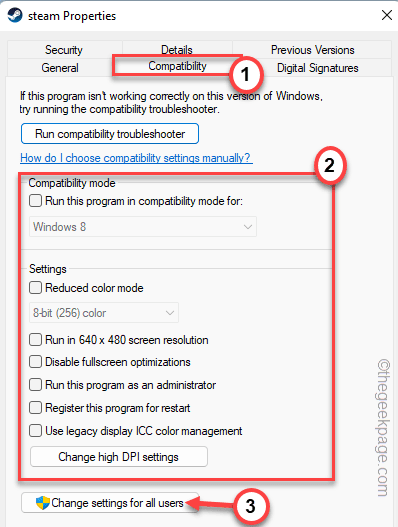
7. Τέλος, πατήστε στο "Ισχύουν" και "Εντάξει” για να αποθηκεύσετε τις αλλαγές.

Κλείστε την Εξερεύνηση αρχείων.
Εκκινήστε το Steam και δοκιμάστε εάν λειτουργεί.
Διόρθωση 6 – Δημιουργήστε μια συντόμευση Steam και εκκινήστε την
Απλώς δημιουργήστε μια συντόμευση Steam και ξεκινήστε την χρησιμοποιώντας τη νέα συντόμευση.
1. Κάντε δεξί κλικ στο εικονίδιο των Windows και πατήστε στο "Τρέξιμο“.
2. Στη συνέχεια, πληκτρολογήστε αυτήν τη θέση στο τερματικό Εκτέλεση και πατήστε Εισαγω.
C:\Program Files (x86)\Steam
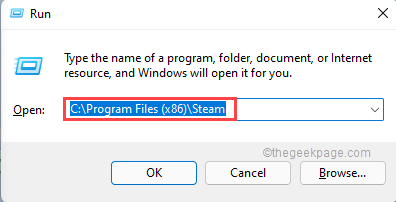
3. Όταν ανοίξει η τοποθεσία Steam, κάντε δεξί κλικ στο "Ατμός"εφαρμογή και πατήστε "Εμφάνιση περισσότερων επιλογών“.
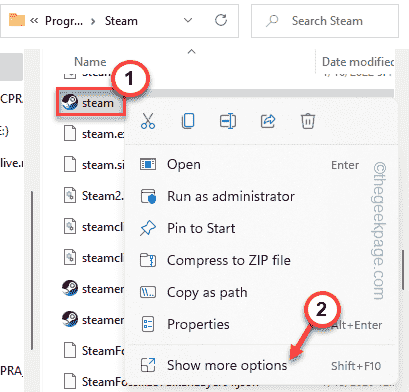
4. Στη συνέχεια, πατήστε στο "Δημιουργία συντόμευσης“.
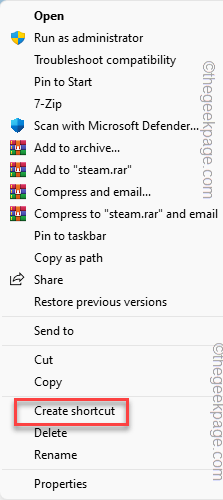
5. Τώρα, κάντε δεξί κλικ στο "ατμός – Συντόμευση" και πατήστε "Ιδιότητες“.
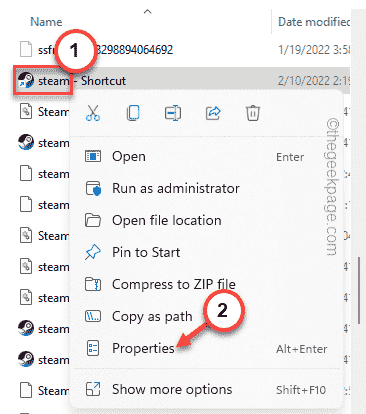
6. Μετά από αυτό, απλώς μεταβείτε στο "Συντομώτερος δρόμοςκαρτέλα ".
7. Εδώ, στο πλαίσιο «Στόχος:», απλώς εισάγετε χώρος στο τέλος και επικολλήστε αυτόν τον τροποποιητή.
-no-cef-sandbox
Θα μοιάζει με αυτό -
"C:\Program Files (x86)\Steam\Steam.exe"-no-cef-sandbox
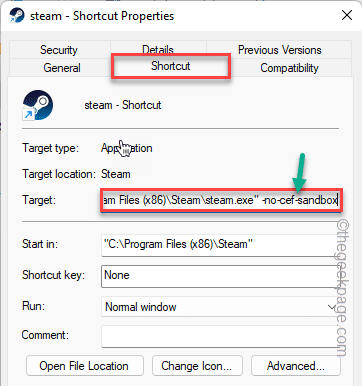
8. Τέλος, πατήστε στο "Ισχύουν"και σε"Εντάξει” για να αποθηκεύσετε τις αλλαγές.
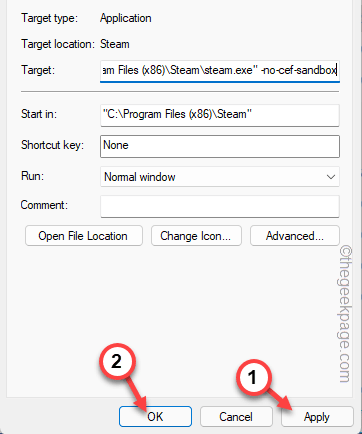
9. Μόλις το κάνετε αυτό, διπλό κλικ στο "ατμός- Συντόμευση” για να ξεκινήσει το Steam.
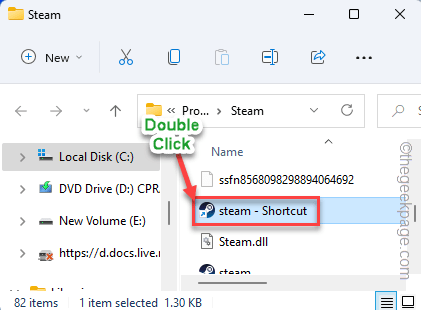
Αυτή τη φορά το Store θα πρέπει να φορτώσει χωρίς περαιτέρω προβλήματα.
Fix 7 – Εκκινήστε το Steam σε λειτουργία Big Picture
Η εκκίνηση του Steam σε λειτουργία Big Picture μπορεί να επιλύσει το κενό πρόβλημα του Steam Store.
1. Εκκινήστε το Steam στο σύστημά σας.
2. Μόλις το κάνετε αυτό, πατήστε στο "Θέα" στη γραμμή μενού και πατήστε "Λειτουργία μεγάλης εικόνας“.
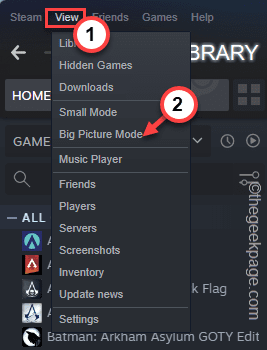
Αυτό θα ανοίξει το Steam στη λειτουργία Big Picture. Όταν το κάνει, ελέγξτε εάν το Κατάστημα λειτουργεί ή όχι.
Εάν δεν μπορείτε να εκκινήσετε το Steam σε λειτουργία Big Picture απευθείας από την εφαρμογή, μπορείτε να κάνετε το ίδιο έξω από τις εφαρμογές.
1. Αρχικά, πατήστε στο εικονίδιο βέλους (˄) στη γραμμή εργασιών σας για να προβάλετε τα κρυφά εικονίδια.
2. Τώρα, κάντε δεξί κλικ στο "Ατμός" και πατήστε "Μεγάλη εικόνα“.
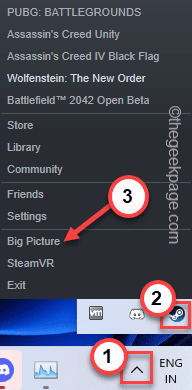
Ελέγξτε εάν αυτό λειτουργεί ή όχι.
Διόρθωση 9 – Μην αποθηκεύετε τα στοιχεία του λογαριασμού
Προσπαθήστε να μην αποθηκεύσετε τα διαπιστευτήρια στο Steam. Αυτό μπορεί να λύσει το πρόβλημα.
1. Εκκινήστε το Steam στο πρώτο βήμα.
2. Στη συνέχεια, πατήστε στο "Ατμός" στη γραμμή μενού και πατήστε "Ρυθμίσεις“.
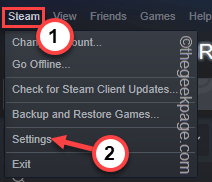
3. Όταν ανοίξουν οι Ρυθμίσεις, στην αριστερή πλευρά, πατήστε στο «λογαριασμός“.
4. Μετά από αυτό, έλεγχος ο "Μην αποθηκεύετε τα διαπιστευτήρια λογαριασμού σε αυτόν τον υπολογιστή“.
5. Τέλος, πατήστε στο "Εντάξει” για να ολοκληρωθεί αυτή η αλλαγή.
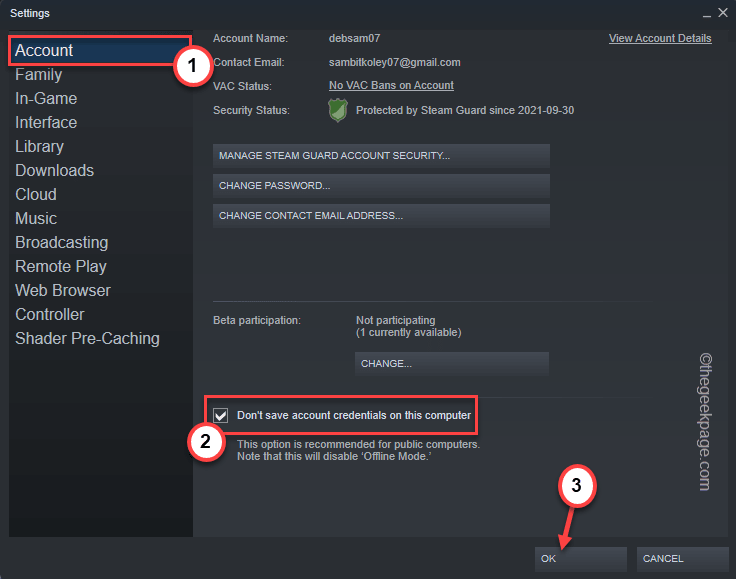
Μετά από αυτό, κλείστε την εφαρμογή Steam. Επανεκκινήστε ξανά την εφαρμογή. Πρέπει να χρησιμοποιήσετε τα διαπιστευτήριά σας στο Steam για να συνδεθείτε ξανά.
Ελέγξτε εάν αυτό επιλύει το πρόβλημα του Steam Store στο σύστημά σας.
Διόρθωση 10 – Καταργήστε όλη την προσωρινή μνήμη του προγράμματος περιήγησης
Η προσωρινή μνήμη του προγράμματος περιήγησης Steam είναι το πιο εύκολο μέρος που μπορεί να καταστραφεί και το Steam θα σταματήσει να φορτώνει σωστά το Store.
1. Αρχικά, ανοίξτε την εφαρμογή Steam.
2. Μόλις το ανοίξετε, κάντε κλικ στο "Ατμός" στη γραμμή μενού και πατήστε "Ρυθμίσεις“.
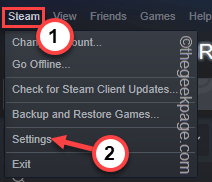
3. Όταν ανοίξει ο πίνακας ρυθμίσεων, μεταβείτε στο "Φυλλομετρητής” από την αριστερή πλευρά.
4. Μετά από αυτό, πατήστε στο "ΔΙΑΓΡΑΦΗ ΚΑΘΗΜΑΤΙΚΗΣ ΠΕΡΙΓΡΑΦΗΣ ΙΣΤΟΣΕΛΙΔΑΣ” για να αδειάσετε την προσωρινή μνήμη web.
5. Στη συνέχεια, κάντε κλικ στο «ΔΙΑΓΡΑΦΗ ΟΛΑ ΤΑ Cookies του προγράμματος περιήγησης“.
Μόλις το κάνετε αυτό, πατήστε στο "Εντάξει“.
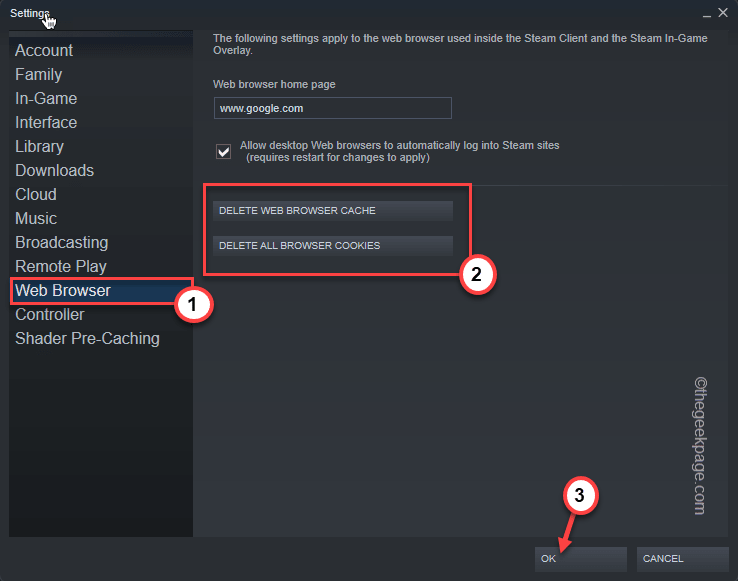
Κλείστε το Steam. Στη συνέχεια, επανεκκινήστε το στο σύστημά σας.
Αυτό θα πρέπει να λύσει το πρόβλημα και θα έχετε ξανά το Steam Store σε λειτουργία.
Εναλλακτική συμβουλή –
1. Εάν καμία από αυτές τις επιδιορθώσεις δεν λειτούργησε, απεγκαταστήστε το πρόγραμμα-πελάτη Steam και εγκαταστήστε ξανά την πιο πρόσφατη έκδοση του.
2. Μπορείτε να αποκτήσετε πρόσβαση στο Steam Store από οποιοδήποτε πρόγραμμα περιήγησης. Απλά ανοίξτε Ατμός και συνδεθείτε χρησιμοποιώντας τα κατάλληλα διαπιστευτήρια Steam.

